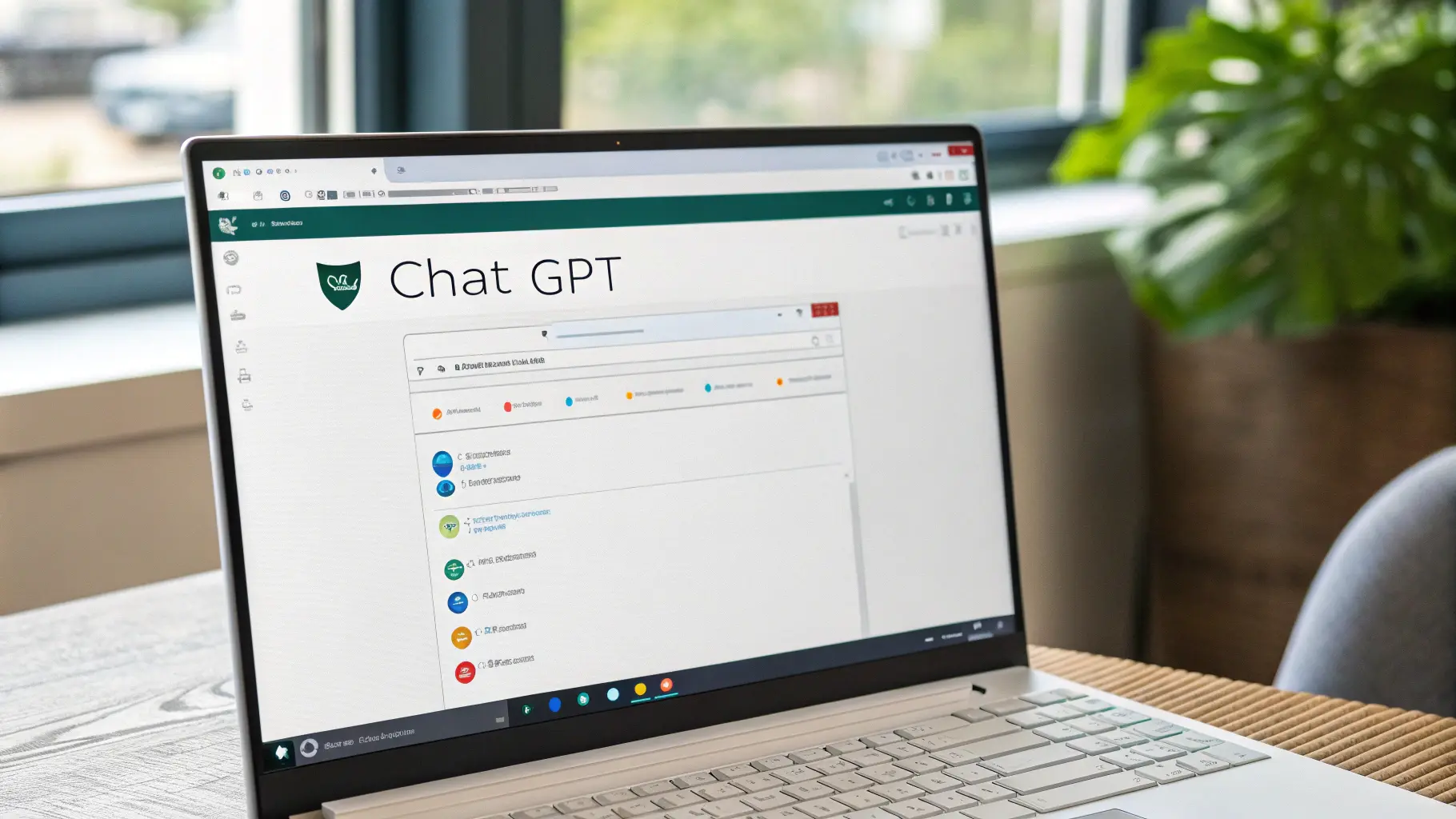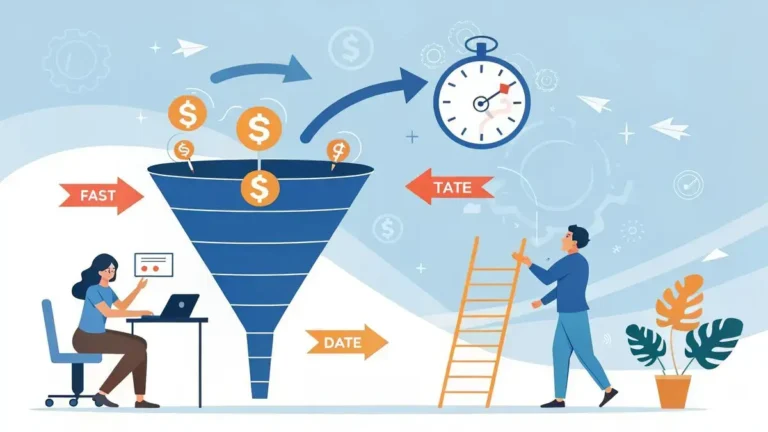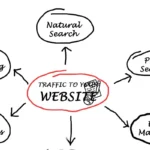🔊 Écoutez cet article
Vous utilisez ChatGPT quotidiennement, jonglant entre les onglets pour copier-coller des informations, poser des questions ou générer du contenu ? Et si vous pouviez transformer ce simple onglet en une application de bureau puissante, accessible en un seul clic ? Grâce à Microsoft Edge, c’est non seulement possible, mais c’est aussi incroyablement simple. Ce guide vous montrera comment installer ChatGPT en tant qu’application web progressive (PWA) pour révolutionner votre flux de travail et booster votre productivité.
Pourquoi transformer ChatGPT en application ? Les avantages cachés
Avant de plonger dans le “comment”, comprenons le “pourquoi”. Transformer un site web en application via Edge n’est pas un simple gadget. C’est une véritable amélioration de l’expérience utilisateur.
- Un Accès Instantané et Dédié
Fini la recherche de l’onglet ChatGPT parmi des dizaines d’autres. Une fois installée, l’application apparaît dans votre menu Démarrer, sur votre bureau ou épinglée à votre barre des tâches, comme n’importe quel autre logiciel. Un clic, et vous y êtes. - Une Expérience sans Distraction
L’application s’ouvre dans sa propre fenêtre, sans barre d’adresse, sans favoris ni extensions superflues. Vous obtenez une interface épurée, entièrement dédiée à vos conversations avec l’IA. Cela favorise la concentration et maintient votre espace de travail numérique organisé. - Intégration Parfaite à votre Workflow
Avec la fonction “Snap Assist” de Windows, vous pouvez facilement placer votre application ChatGPT à côté de votre document Word, de votre code ou de votre navigateur principal. Cela rend la recherche d’informations et le multitâche fluides et naturels. - Performances et Fiabilité
Les applications web progressives (PWA) sont conçues pour être rapides et fiables. Elles peuvent même offrir des fonctionnalités hors ligne limitées et se mettent à jour automatiquement en arrière-plan.
Le Guide Étape par Étape pour Installer ChatGPT sur Edge
Prêt à passer à l’action ? L’opération ne prend que 30 secondes.
Étape 1 : Ouvrir ChatGPT dans Microsoft Edge
Lancez votre navigateur Microsoft Edge et rendez-vous sur le site officiel de ChatGPT : https://chat.openai.com. Connectez-vous à votre compte si ce n’est pas déjà fait.
Étape 2 : Accéder au Menu d’Installation
Cliquez sur les trois points horizontaux (…) en haut à droite de la fenêtre d’Edge pour ouvrir le menu principal.
[Image : Capture d’écran montrant le menu “…” d’Edge mis en évidence]
Étape 3 : Trouver l’option “Applications”
Dans le menu déroulant, survolez l’option “Applications”. Un sous-menu apparaîtra. Cliquez sur “Installer ce site en tant qu’application”.
[Image : Capture d’écran montrant le menu “Applications” et l’option “Installer ce site en tant qu’application”]
Étape 4 : Personnaliser et Confirmer l’Installation
Une petite fenêtre pop-up s’ouvrira. Vous pouvez y renommer l’application si vous le souhaitez (par défaut, “ChatGPT”). Cliquez simplement sur le bouton “Installer”.
[Image : Capture d’écran de la pop-up d’installation]
Et voilà ! L’application ChatGPT va s’ouvrir instantanément dans sa propre fenêtre. Une icône a également été ajoutée à votre menu Démarrer et/ou à votre bureau.
Astuces pour Optimiser votre “App” ChatGPT
Maintenant que l’application est installée, voici comment en tirer le meilleur parti :
- Épinglez-la à la barre des tâches : Faites un clic droit sur l’icône de l’application dans votre barre des tâches et sélectionnez “Épingler à la barre des tâches”. C’est le moyen le plus rapide d’y accéder.
- Lancement au démarrage : Dans Edge, allez dans edge://apps, trouvez ChatGPT, faites un clic droit dessus et choisissez “Démarrer automatiquement lors de la connexion à l’appareil”. Idéal si ChatGPT est le premier outil que vous ouvrez le matin.
- Gérer les autorisations : Comme pour un site web, vous pouvez gérer les autorisations (notifications, presse-papiers, etc.) spécifiquement pour cette application, vous donnant un contrôle total.
Conclusion : Plus qu’un raccourci, un véritable outil de productivité
En transformant ChatGPT en application web sur Microsoft Edge, vous ne créez pas seulement un raccourci. Vous intégrez l’un des outils d’IA les plus puissants au cœur de votre système d’exploitation. C’est une démarche simple, gratuite et réversible qui élimine les frictions, réduit les distractions et place l’intelligence artificielle à portée de clic. Alors, pourquoi attendre ? Faites le test et redécouvrez ChatGPT sous un nouveau jour.